Il computer sembra ingolfato? Le prestazioni si riducono giorno dopo giorno e si pensa che sia tutta colpa del disco rigido e delle sue scarse prestazioni? Allora perché non togliersi ogni dubbio e porre sotto sforzo uno dei componenti fondamentali di un PC. Come? Con alcuni test ad hoc, che consentano di saggiare le reali prestazioni del supporto magnetico installato nel computer. Per sottoporre a verifica l’hard disk non bisogna essere dei geni dell’informatica, ma ci vuole lo strumento giusto, come CrystalDiskMark.
Questo applicativo gratuito, localizzato in italiano, si installa in un attimo e, grazie ad un’interfaccia davvero intuitiva e priva di fronzoli, permette di provare in modo inconfutabile le prestazioni dell’hard disk.
L’installazione si conclude in pochi clic, cinque su Next . Al sesto step, bisogna eliminare il segno di spunta presente sulla dicitura in piccolo, per evitare di ritrovarsi sul PC del software indesiderato. Un altro clic su Next , uno su Install e su Finish e si avvia l’applicativo.
All’avvio, la lingua impostata sarà quella di sistema (quindi l’italiano). In caso contrario, cliccando su Language , si può selezionare l’idioma preferito, fra quelli disponibili e catalogati in ordine alfabetico nelle sezioni A – N , O – Z .
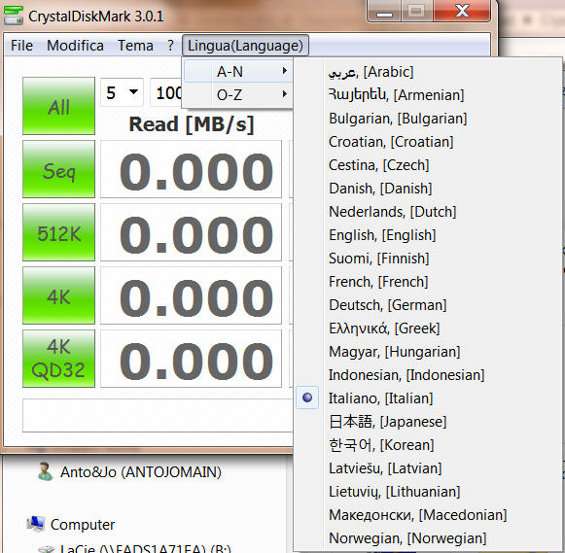
Una volta impostata la lingua preferita, si imposta il software nel seguente modo. Dal primo menù a tendina a sinistra si sceglie il numero di volte che si vuole ripetere il test. Nel secondo menù a tendina centrale si indica la dimensione dei dati da scrivere e leggere e nell’ultimo menù a tendina si identifica la partizione, l’hard disk o anche l’unità di memorizzazione esterna o flash da sottoporre a verifica.
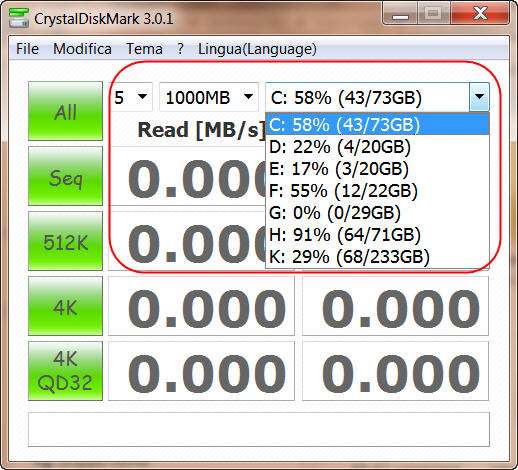
I pulsanti verdi della colonna di sinistra servono invece per selezionare la tipologia di test: Seq indica un test di tipo sequenziale (di solito è il test più veloce da effettuare), con un blocco di dati da 1024 KB. 512K indica un test di scrittura/lettura casuale con un blocco dati da 512 KB. Allo stesso modo, 4K indica un test di scrittura/lettura casuale con un blocco dati dall’ampiezza di 4 KB. Infine, 4K QD32 indica un test di scrittura/lettura casuale con un blocco dati di 4 KB e una profondità di coda di 32. Con il termine QD (Queue Depth) si indica, in parole povere, l’ammontare delle richieste di scrittura/lettura in attesa di essere processate dal disco rigido. Cliccando su All , invece, si eseguono tutti i test.
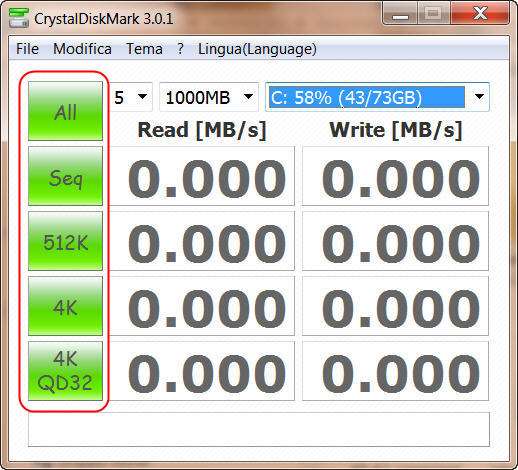
Prima di avviare il tipo di prova più necessario, si può modificare la modalità di verifica dati, cliccando su File/Verifica dati e selezionando se far scrivere tutti 0 o tutti 1, in alternativa al metodo casuale.
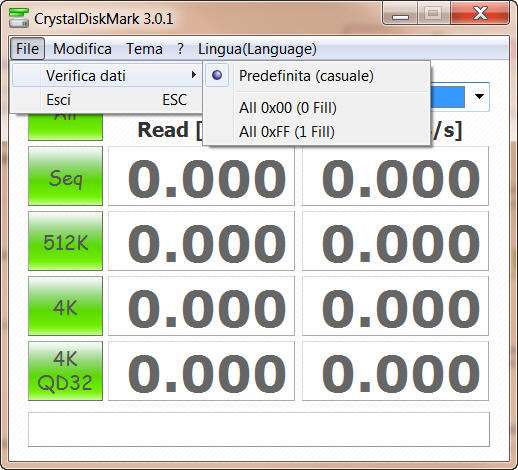
Per interrompere il test, si può cliccare su Stop . Dopo alcuni minuti, verranno mostrati i valori ottenuti dalle prove in termini di MB/s sia in lettura sia in scrittura. Questi risultati possono essere copiati negli Appunti di Windows, cliccando su Modifica/Copia o usando la combinazione [CTRL]+[C] su tastiera.
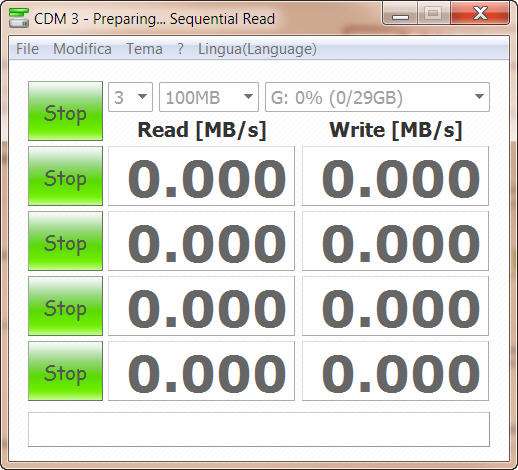
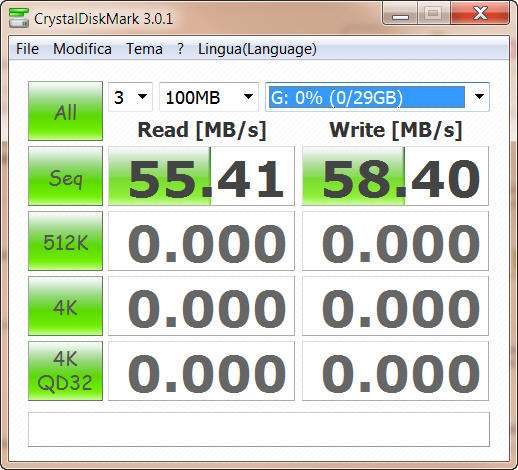
CrystalDiskMark è così semplice e privo di fronzoli da non offrire all’utente la possibilità di esportare automaticamente i risultati ottenuti e non è presente, purtroppo, alcun strumento di comparazione per permettere la valutazione dei dati stessi. Per una loro corretta interpretazione, quindi, bisognerà rimettersi al Web e alle caratteristiche tecniche dichiarate dal produttore dell’hardware.